word里插pdf文件内容?4种方式带你玩转word转pdf
- 来源: 金舟软件
- 作者:Kylin
- 时间:2025-03-06 18:05:29
 AI摘要
AI摘要
本文介绍了4种在Word文档中插入PDF内容的实用方法:使用金舟格式工厂将PDF转为图片插入;通过金舟PDF转换器直接转成Word格式;用PDF编辑器复制粘贴内容;或利用Word自带的“插入对象”功能。这些技巧操作简单,能有效解决日常办公中PDF与Word的兼容问题,提升文档处理效率。
摘要由平台通过智能技术生成在日常工作中,我们常常需要在word文档中插入PDF文件的内容。这时候,我们就需要掌握一些技巧,让word与PDF文件无缝衔接。本文将为大家介绍4种方法,带你轻松玩转word转pdf。
方法一:使用金舟格式工厂
我们可以使用金舟格式工厂将pdf文件转换成图片,在通过word文件打开插入图片即可。
1、打开金舟格式工厂,点击“PDF转文件”功能;
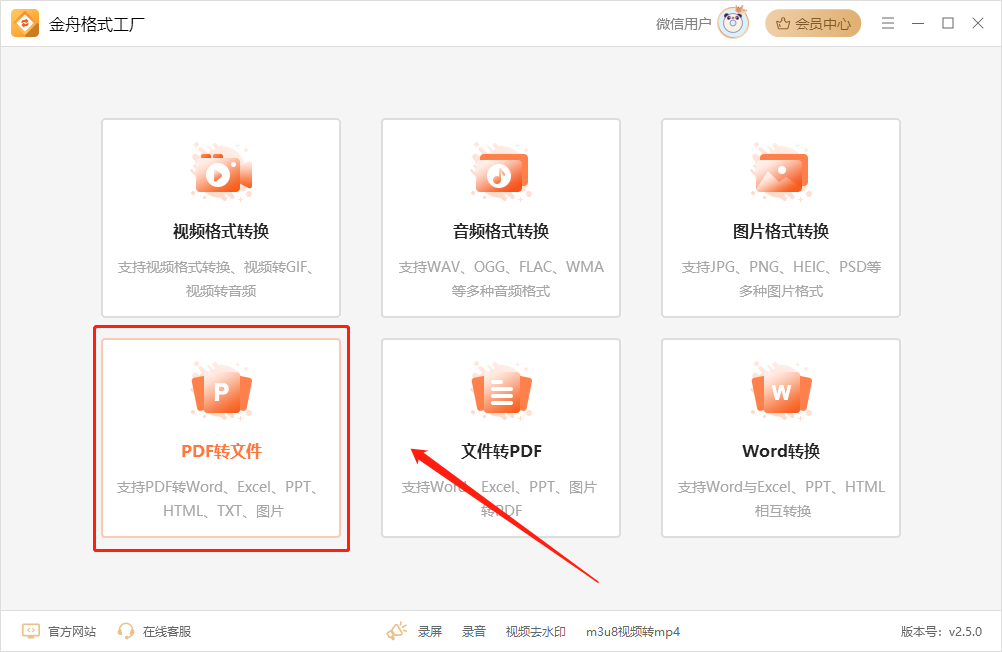
2、默认是PDF转图片功能,我们直接将PDF文件拖拽添加到页面,点击下方的导出格式,设置导出图片的质量和是否拼接一张图上;
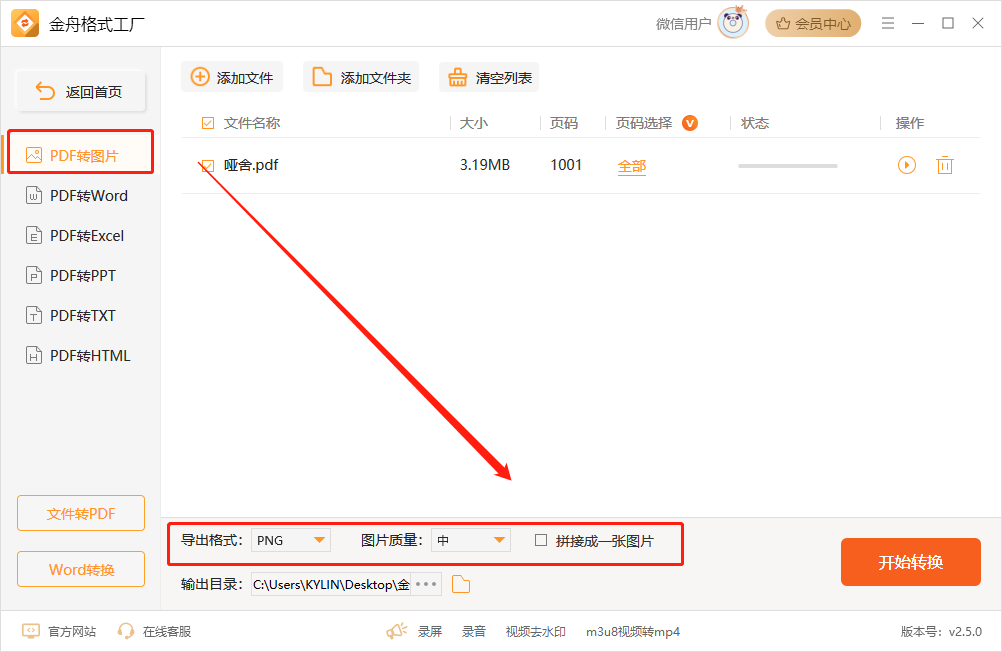
3、点击“开始转换”,等待完成即可。
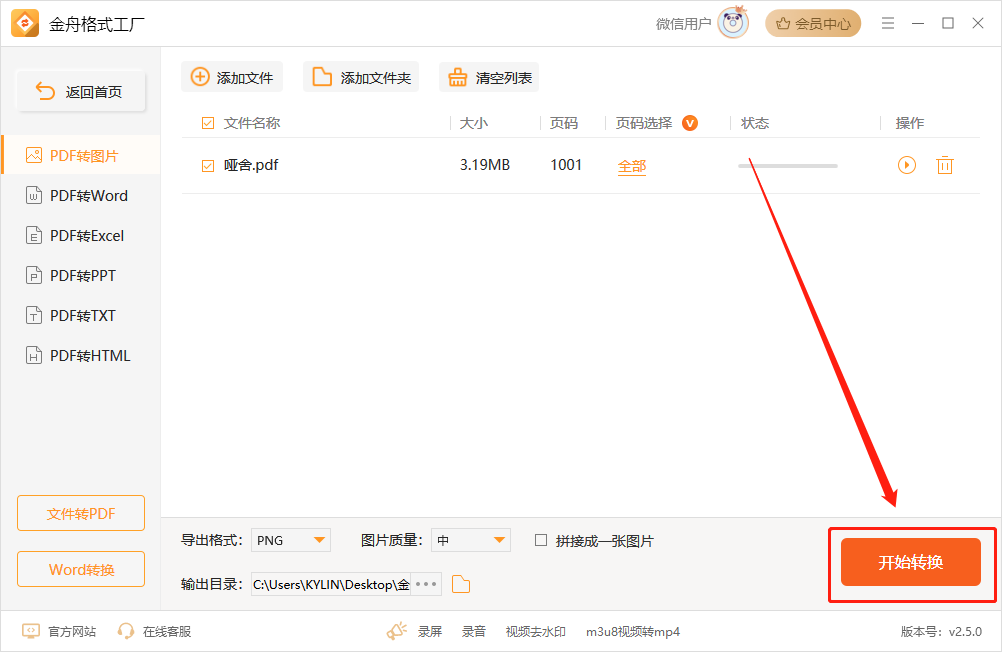
方法二:使用专业的PDF转换软件
1、打开金舟PDF转换器,点击“PDF转文件”功能;
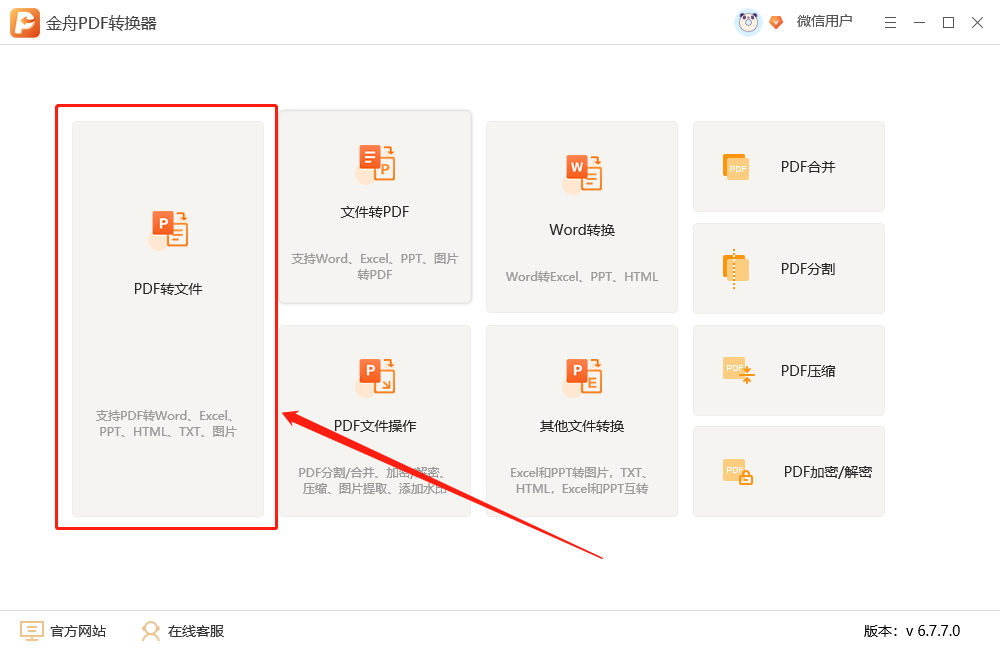
2、将PDF文件直接拖拽添加,选择导出word文件格式,点击“开始转换”即可。
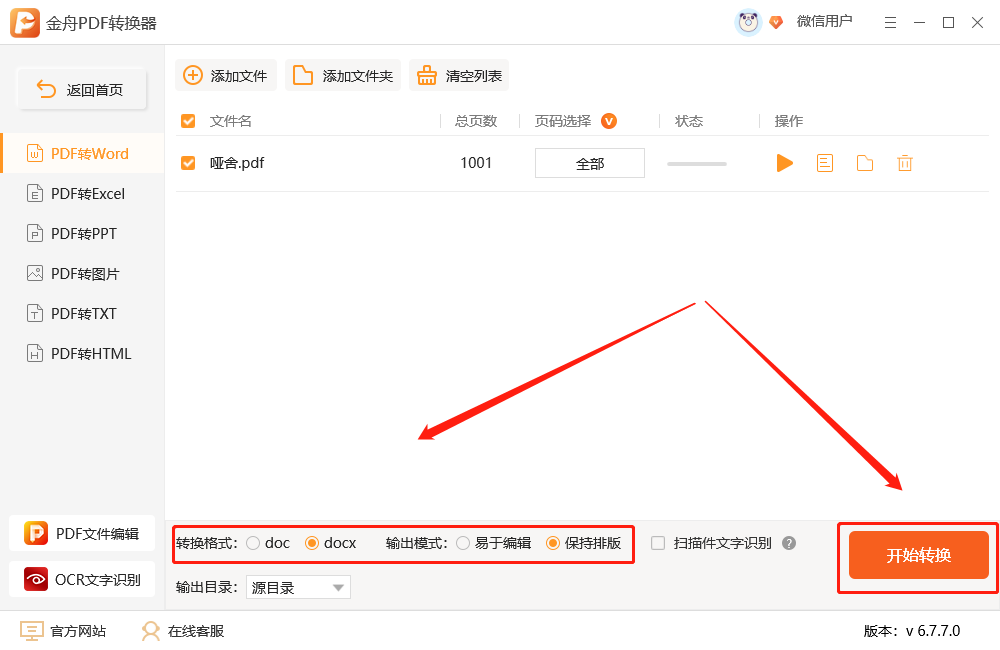
三、使用专业的PDF编辑器
1、打开金舟PDF编辑器,打开PDF文件,直接对PDF文件内容进行编辑,选中需要插入到word文档的内容,直接复制,粘贴到word文件即可。

方法四:使用“插入对象”功能
在word文档中,我们可以通过“插入对象”功能来插入PDF文件。具体操作如下:
1. 打开word文档,在要插入PDF文件的位置,点击“插入”菜单栏;
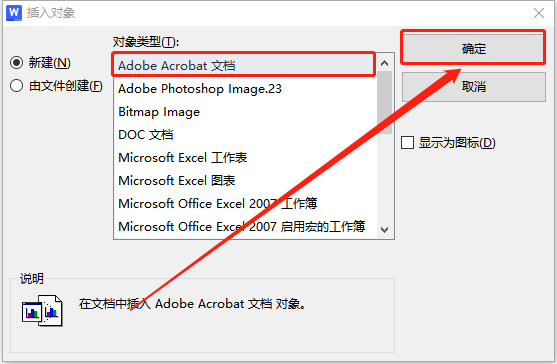
2. 选择“附件”中的“对象”,在弹出的窗口中选择“Adobe Acrobat Document”,点击“确定”即可。

以上就是4种在word文档中插入PDF文件的方法,每种方法都有其适用的场景,大家可以根据具体情况选择最合适的方法。希望金舟软件这篇文章能够帮助大家更好地处理PDF文件与word文档的关系。
推荐阅读:
温馨提示:本文由金舟软件网站编辑出品转载请注明出处,违者必究(部分内容来源于网络,经作者整理后发布,如有侵权,请立刻联系我们处理)
 已复制链接~
已复制链接~




























































































































 官方正版
官方正版














